UltraEdit文字编辑器将Yahoo!,Google,Wikipedia等与UltraEdit集成
UltraEdit是一款功能强大基于磁盘的文本编辑器、程序员的编辑器和十六进制编辑器。可以用于编辑HTML、PHP、javascript、Perl、C/C++、Python以及其他任何的编码/编程语言。
您是否曾经打开过PHP,C / C ++或Java文件,并且想知道特定的功能是什么?您是否曾经打开过一个文本文件,并在Google上搜索了一个陌生的技术术语或短语?本教程将向您展示如何通过在编辑窗口中突出显示文本并单击工具栏按钮来访问浏览器中所需的信息。
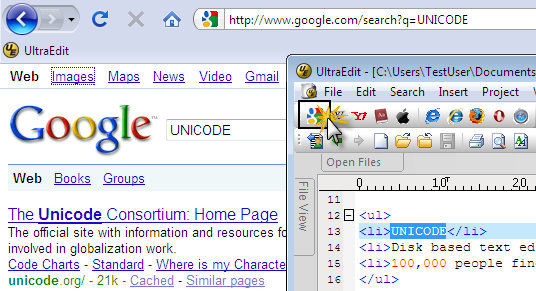
在我们的超级技巧“向工具栏添加网页”中,我们研究了UltraEdit强大的自定义工具功能如何直接从编辑器窗口提供命令行交互。这种简单而强大的功能为您将喜爱的文本编辑器与喜爱的应用程序或网页集成提供了许多机会。
在本教程中,我们将更深入地研究此功能的可能性。我们将设置一个自定义工具,以将搜索引擎与UltraEdit集成在一起;专门用于通过命令行将编辑器窗口中的选定文本传递到浏览器窗口中的搜索查询URL。简而言之,我们将建立一个工具,只需单击一个按钮,即可在我们喜欢的搜索引擎上搜索选定的文本。
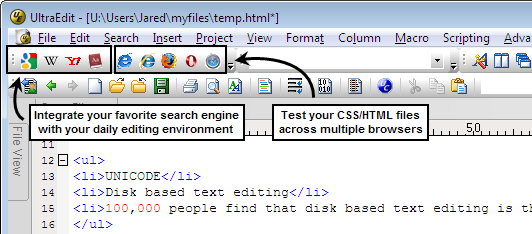
将您喜欢的搜索引擎与UltraEdit集成
为了遵循本教程,您将需要了解如何使用和配置自定义工具。您可以从以下电源提示中了解有关UltraEdit的自定义工具的更多信息:
1.在浏览器窗口中的搜索引擎上运行搜索
为了设置您的工具以通过浏览器与搜索引擎进行交互,您需要首先从浏览器窗口对所选搜索引擎执行常规搜索。完成此操作后,您将需要从浏览器的地址栏中复制URL。您将复制搜索URL,以便知道传递给命令行的内容以及将所选文本放在搜索URL本身的位置。
2.复制搜索URL并配置您的工具
接下来,您将需要配置一个自定义工具,如我们的Power Tip“将网页添加到工具栏”中所述。对于命令行,您将使用复制的搜索URL。在我们的示例中,我们设置了一个在Firefox上搜索Google的工具,因此我们的命令行如下所示:
Firefox http://www.google.com/search?q=Unicode
其中“ Unicode ”是我们的搜索词。
请记住,工作目录将是您选择的浏览器的安装目录,并且您必须在命令行中调用浏览器。
注意:有关常用网站搜索URL(Yahoo,Dictionary.com,Php.net等)的一些命令行参数的列表,请单击此处。
3.将%sel%参数添加到工具的命令行中
在%SEL%参数配置工具的特殊参数。当此参数包含在命令行中时,UltraEdit会将其替换为在当前打开的编辑窗口中选择的任何文本。
用UltraEdit参数%sel%替换搜索词。这将使UltraEdit将编辑器窗口中当前选择的单词或短语插入命令行。您针对选定文本进行Google搜索的最终命令行参数将类似于以下内容:
Firefox http://www.google.com/search?q=%sel%
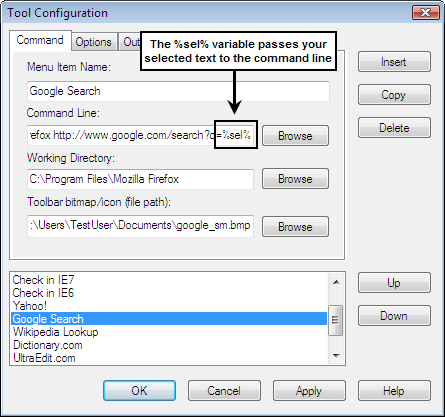
注意:有关更多命令行变量,请单击“工具配置”对话框中的“帮助”按钮。
注意:如果您的搜索查询URL包含&符号,则需要将命令行URL括在引号中,如下所示:
Firefox“ http://www.google.com/search?sitesearch=www.w3schools.com&as_q=%sel%”
现在,每次您突出显示一个单词或短语并单击您的工具时,浏览器窗口就会启动,其中包含您最喜欢的搜索引擎对该短语的搜索结果。您可以设置一个工具来搜索Google,Wikipedia,Dictionary.com等...几乎任何您喜欢的搜索引擎。可能性是无止境!
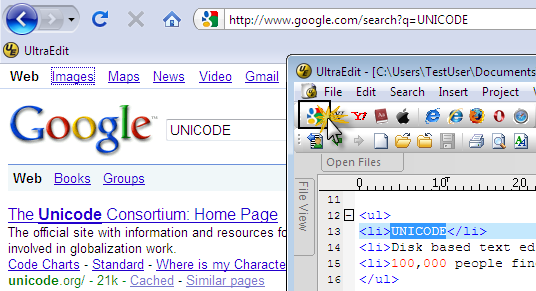
一些常用且有用的搜索引擎查询网址
以下是一些我们用于不同网站上的搜索查询的命令行参数。
搜索引擎:
Google:http://www.google.com/search?
q=%sel% Yahoo !: http://search.yahoo.com/search?p=%sel%
信息性:
Wikipedia: http://en.wikipedia.org/wiki/%sel%
Dictionary.com: http://dictionary.reference.com/browse/%sel%
Thesaurus.com: http://thesaurus.reference.com/browse/%sel%
Whois Lookup: http://www.whois.net/whois_new.cgi?d=%sel%
Answers.com: http://www.answers.com/main/ntquery?s=%sel%
开发/编程:
PHP.net: http://us3.php.net/manual-lookup.php?pattern=%sel%
cplusplus.com: http://www.cplusplus.com/query/search.cgi?q=%sel%
W3 Schools (Javascript/HTML/AJAX and more): "http://www.google.com/search?sitesearch=www.w3schools.com&as_q=%sel%"


